Ubercart: Kreiranje atributa proizvoda
U Ubercart-u možete upravljati atributima na dva nivoa:
- Korišćenjem podešavanja prodavnice, možete kreirati i konfigurisati atribute, dodeljivati im podrazumevane vrednosti. Ako imate određene grupe proizvoda sa različitim atributima za svaki od njih, možete kreirati različite klase proizvoda.
- Kada se kreira novi proizvod, na njega se primenjuju podrazumevani atributi. Nakon kreiranja, možete menjati atribute pojedinačno za svaki proizvod.
Pre nego što kreirate atribute, potrebno je da omogućite podmodul Ubercart Attributes.

Hajde da počnemo sa učenjem o podrazumevanim atributima. Kreirajte dva nova atributa: Boja i Memorija.
1. Idite kroz administratorski panel na Store administration | Attributes.
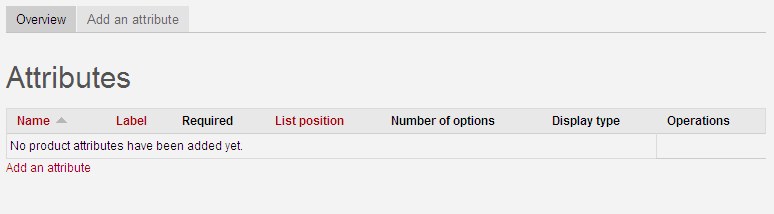
2. Na početnoj stranici atributa možete videti ranije kreirane atribute. Pošto još niste kreirali nijedan atribut, kliknite na dugme Add an attribute.
3. Otvoriće se stranica za kreiranje novog atributa. Ovde treba da unesete osnovne parametre atributa:
- Name: Ime ovog atributa se prikazuje svuda gde se atribut koristi u formama za dodavanje proizvoda ili na stranicama za prikaz proizvoda. Unesite ime atributa Boja.
- Label: Ako želite da promenite ime atributa u formi proizvoda, možete koristiti ovo polje.
- Help text: (Tekst pomoći) ako ime atributa nije jednostavno, možete kreirati prilagođeni opis koji će se prikazivati u formi korpe.
- Make this attribute required, forcing the customer to choose an option (Obavezno izabrati): Ako želite da kupac bira boju pre nego što doda proizvod u korpu, označite ovo polje.
- Display type (Tip prikaza): Izaberite Select box (padajuća lista). Takođe možete izabrati druge forme: Radio dugmad, Tekstualno polje, Checkboxes.
- List position: Ako imate više atributa, možete menjati njihov redosled dodeljujući im različite vrednosti. Atributi sa manjim vrednostima se prikazuju više. Ako želite da Boja bude prvi atribut, dodelite mu vrednost -10. Kliknite na "Pošalji" da kreirate atribut.
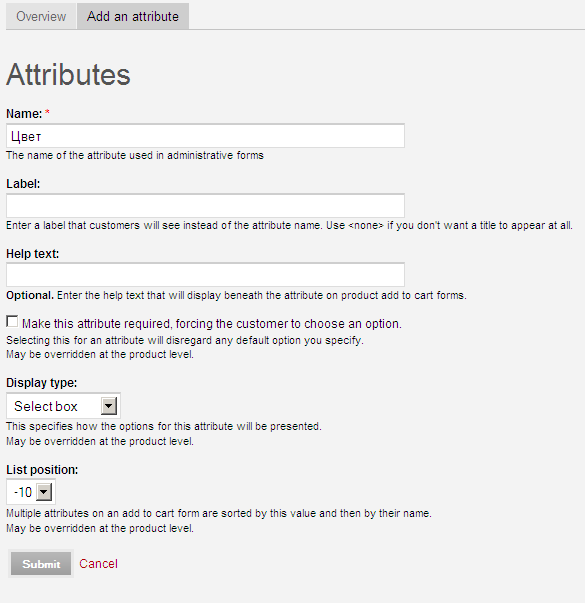
4. Kreirajte još jedan atribut pod imenom Memorija, koji je obavezan za izbor, izabran putem padajuće liste, i pozicijom 10.
Sada imamo dva nova atributa: Boja i Memorija. Pre podešavanja proizvoda, treba da unesete opcije atributa. To su različite dostupne vrednosti za svaki atribut, na primer, sve boje koje su dostupne za model u vašoj prodavnici.
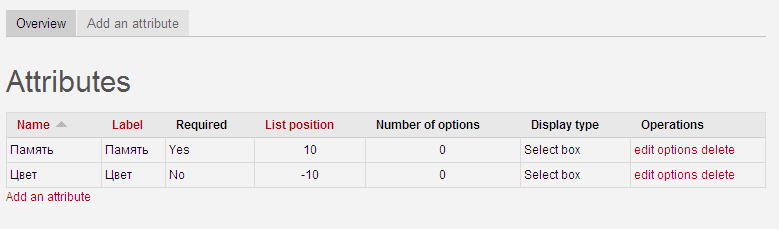
Izvršite sledeće korake:
1. Kliknite na opciju (options) da upravljate opcijama boje.
2. Na stranici opcija možete videti sve postojeće opcije i kreirati novu. Pošto još niste kreirali nijednu, kliknite na Dodaj opciju da biste dodali novu.
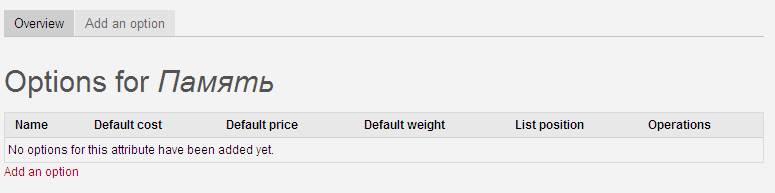
3. Otvoriće se stranica za kreiranje nove opcije. Ovde treba da unesete osnovne postavke opcije atributa.
- Name (Ime): naziv ove opcije će se prikazivati na proizvodu u formi korpe. Za prvu opciju unesite Crvena.
- List position: omogućava promenu redosleda opcija. Možete ostaviti ovu vrednost nepromenjenu.
- Default adjustments (Podrazumevane izmene): Korisno ako postoji razlika u ceni ili težini za ovu opciju u odnosu na podrazumevanu vrednost proizvoda. Na primer, ako želite da crvena verzija proizvoda bude skuplja za 10$, unesite 10$ u polje cene. Možete ostaviti polja praznim. Kliknite na "Pošalji" da kreirate novu boju.
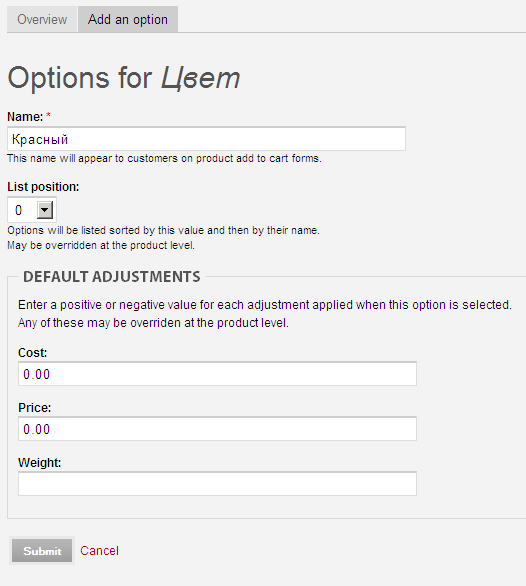
4. Ponovite postupak za još tri boje: zelenu, plavu i žutu.
5. Sada kliknite na opcije atributa Memorija i kreirajte tri opcije: 256 MB, 512 MB i 1024 MB.
Sada je vreme da uzmete konkretan proizvod i dodelite mu atribute i opcije. Uradite sledeće jednostavne korake:
- Korišćenjem menija sa leve strane, pronađite proizvod koji ste prethodno kreirali i kliknite na Izmeni (Edit).
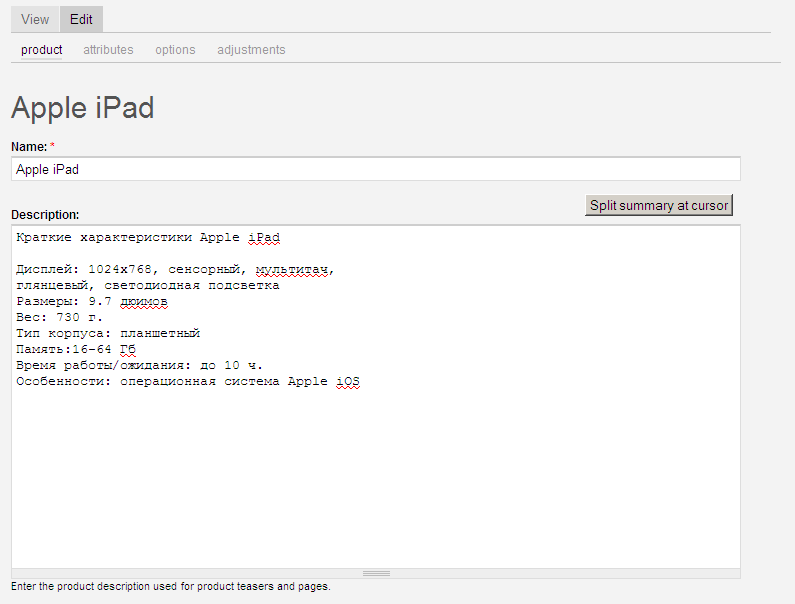
- Ispod naziva proizvoda nalazi se nekoliko kartica. Izaberite karticu Atributi (attributes) da biste izmenili atribute za konkretan proizvod.
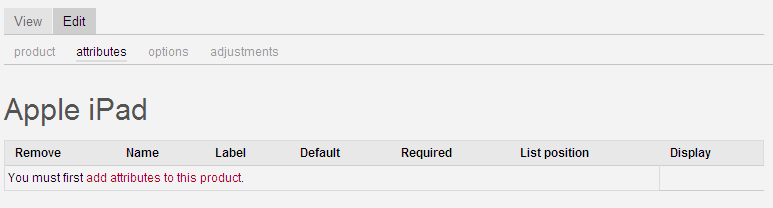
- Za ovaj proizvod još nema atributa, pa kliknite na Dodaj atribute ovom proizvodu.
- Videćete listu atributa koje ste kreirali. Možete izabrati jedan ili više atributa za ovaj proizvod držeći taster Ctrl. Izaberite Boja i Memorija i kliknite na dugme "Dodaj atribute".
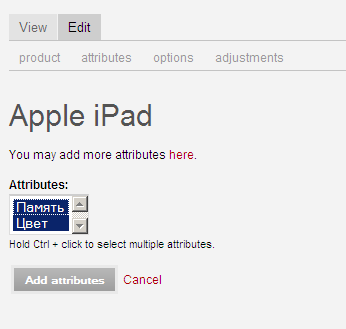
Zatim kliknite na karticu Options. Na stranici opcija, svaki atribut ima sve opcije koje su podrazumevane. Ovde možete izabrati konkretne opcije za vaš proizvod, ostaviti podrazumevane vrednosti ili izvršiti korekciju cene, težine ili drugih parametara za svaku opciju. Kliknite na dugme Pošalji.
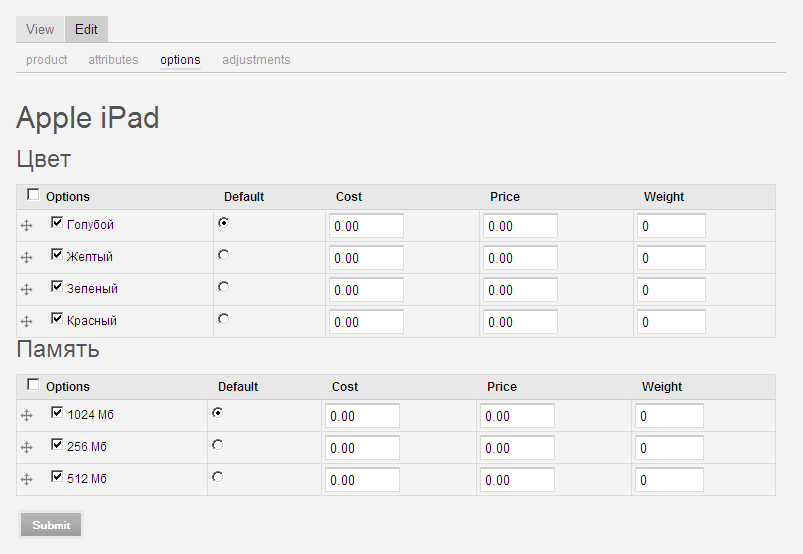
Na kraju, idite na karticu "Korekcije" (Adjustments). U zavisnosti od zaliha proizvoda, možete dati različite nazive za svaku opciju. Ovo daje više informacija o proizvodima, ali i dodatnu složenost. Najbolje je zadržati podrazumevane opcije, pa ostavite sve kako jeste i kliknite "Pošalji".
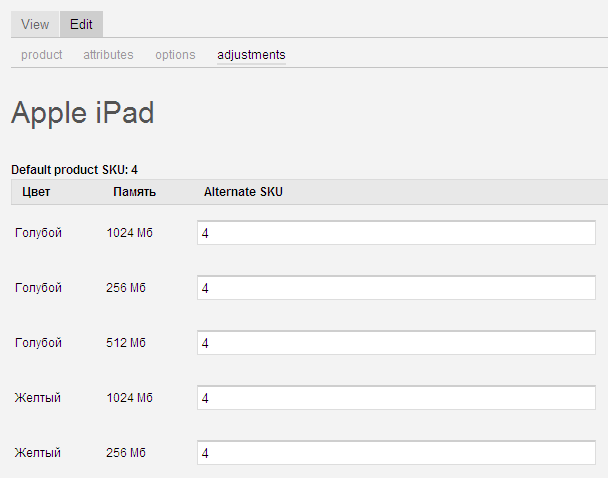
- Ako izaberete karticu Pregled (View), videćete da su na stranici proizvoda dodate dve nove liste, jedna za boju, a druga za memoriju, koje sadrže sve opcije koje ste kreirali. Ako pokušate da dodate proizvod u korpu bez izbora boje i memorije, dobićete poruku o grešci jer su obavezni za popunjavanje. Dakle, izaberite vrednosti za svaki atribut i kliknite na dugme "Dodaj u korpu".
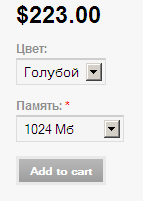
Ako pogledate stranicu korpe, videćete da proizvod ima izabrane opcije za svaki dostupni atribut. Ove informacije pomažu kupcima da zapamte šta su naručili, a i menadžerima prodavnice da znaju koje proizvode treba isporučiti.
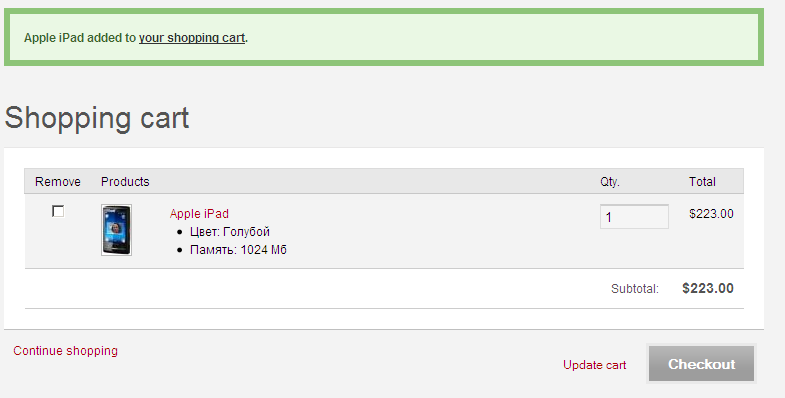
To je sve! U sledećem delu naučićemo kako raditi sa klasama proizvoda.